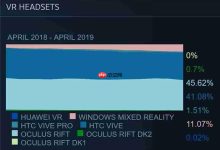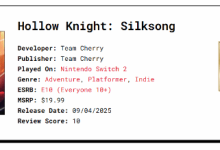答案:通过禁用冲突扩展、清除缓存、重置浏览器设置及更新版本解决Chrome崩溃问题。首先禁用所有扩展并逐个排查,清除浏览数据包括缓存和Cookie,重置浏览器至默认设置以修复配置错误,最后更新Chrome到最新版本确保兼容性,若问题仍存则更换扩展。

如果您尝试访问某个网站,但服务器无法访问,则可能是由于服务器 IP 地址无法解析。以下是解决此问题的步骤:
本文运行环境:MacBook Pro,macOS Sonoma
一、禁用并排查冲突扩展
某些扩展可能与浏览器核心功能或其他扩展产生冲突,导致资源占用过高或代码执行异常,从而引发浏览器崩溃。通过逐一排查,可以定位到具体引起问题的扩展。
1、打开谷歌浏览器,进入地址栏输入 chrome://extensions/ 并回车。
2、在扩展管理页面,将所有已安装的扩展的开关逐一关闭,使其处于禁用状态。
3、刷新浏览器或重新启动 Chrome,确认是否仍然出现崩溃现象。
4、如果浏览器运行稳定,则逐个重新启用扩展,每启用一个后重启浏览器进行测试。
5、当启用某个扩展后浏览器再次崩溃,即可确定该扩展为冲突源,应永久禁用或移除该扩展。
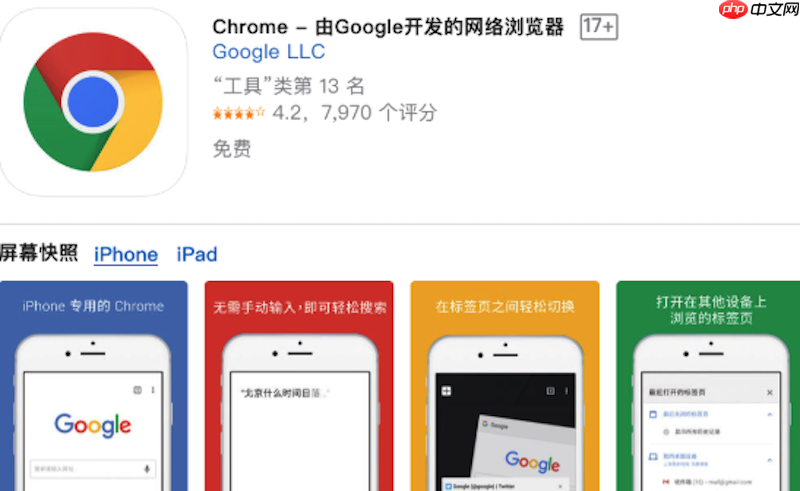
二、清除浏览器缓存与临时数据
扩展安装过程中可能写入了损坏的缓存文件或临时数据,这些文件在浏览器启动时被读取,可能导致初始化失败并引发崩溃。清除这些数据有助于恢复浏览器的正常运行状态。
1、点击浏览器右上角的三点菜单图标,选择“更多工具”中的“清除浏览数据”。
2、在弹出的窗口中,选择时间范围为“所有时间”。
3、勾选“缓存的图片和文件”以及“Cookie 及其他网站数据”选项。
4、点击“清除数据”按钮,等待系统完成清理过程。
5、清理完成后,彻底关闭并重新启动谷歌浏览器,检查问题是否解决。
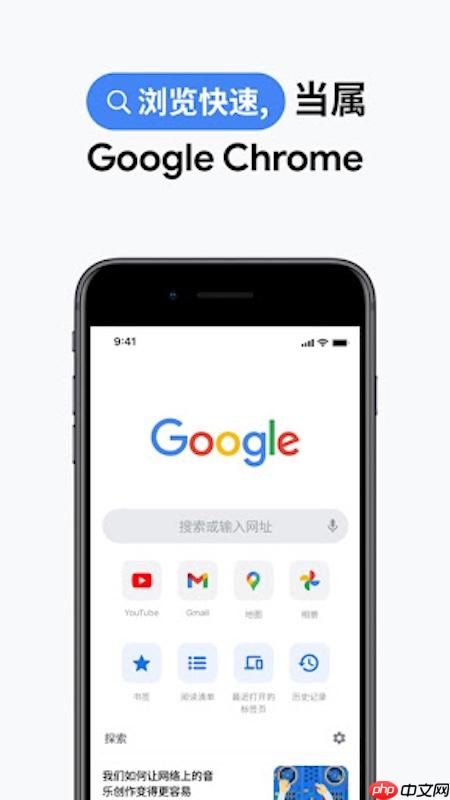
三、重置浏览器至默认设置
扩展的安装可能修改了浏览器的关键设置,导致配置文件损坏或不兼容。重置浏览器可以将所有设置恢复为出厂默认状态,消除由错误配置引发的崩溃问题。
1、在浏览器地址栏输入 chrome://settings/reset 并回车,进入重置设置页面。
2、点击“恢复设置到原始默认值”按钮。
3、在弹出的确认对话框中,点击“重置设置”以执行操作。
4、重置完成后,浏览器会自动重启,此时所有扩展、主题和自定义设置将被清除。
5、建议在重置后,仅重新安装必要且来源可信的扩展,避免再次引发冲突。
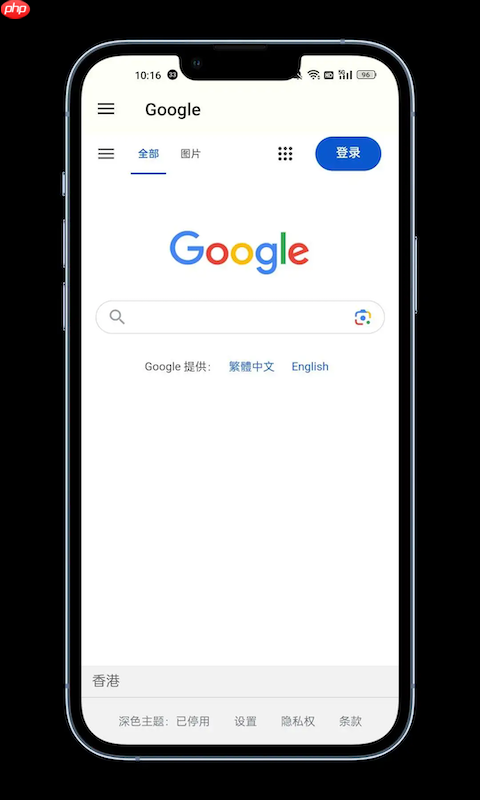
四、检查并更新浏览器版本
旧版本的浏览器可能存在与新扩展不兼容的漏洞或缺失必要的 API 支持,导致扩展运行时触发崩溃。确保浏览器为最新版本可以提高兼容性和稳定性。
1、点击浏览器右上角的三点菜单图标,选择“帮助”下的“关于 Google Chrome”。
2、浏览器会自动检查更新,并显示当前版本信息。
3、如果有可用更新,浏览器将自动下载并安装,完成后需要重启以应用更新。
4、更新至最新版本后,再次尝试安装并启用扩展,观察是否仍然崩溃。
5、若问题依旧存在,应考虑扩展本身存在兼容性问题,需寻找替代方案。

 路由网
路由网